
Ponekad zbog instalacije programa, vozača ili infekcije sa sustavom Windows, Windows može početi raditi polako ili čak prestati raditi. Funkcija oporavka sustava omogućuje vam da vratite sustavne datoteke i računalne programe u stanje na kojem se rad pravilno izvodi i izbjegava dugoročno rješavanje problema. To neće imati utjecaja na vaše dokumente, slike i druge podatke.
Windows 8 Bacup
Postoje slučajevi kada trebate vratiti sustav - vratiti glavne sistemske datoteke iz "Snaphot" od ranijeg stanja - točku oporavka ili OS slike. Uz to, moći ćete vratiti prozore u radnom stanju, ali u isto vrijeme, sve nedavno instalirane na disku s (ili bilo kojim drugim, ovisno o tome koji će disk biti proveden sigurnosno kopiranje), programe i, da je to moguće konfigurirati u tom razdoblju.Ako se možete prijaviti
Rollback do posljednje točke
Ako, nakon instaliranja bilo koje nove aplikacije ili ažuriranja, prestali ste raditi samo dio sustava (na primjer, neki vozač letio ili je bio problem u programu), onda se možete oporaviti do posljednje točke kada je sve funkcioniralo bez kvarova. Ne brinite, vaše osobne datoteke neće patiti.
- U Windows servisnim aplikacijama pronađite "upravljačku ploču" i pokrenite.
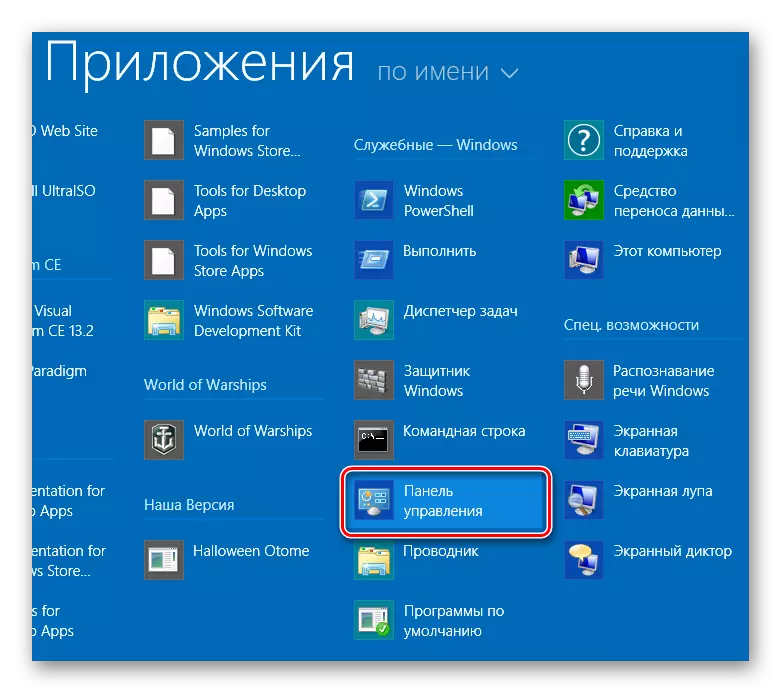
- U prozoru se otvara, morate pronaći stavku "vraćanje".
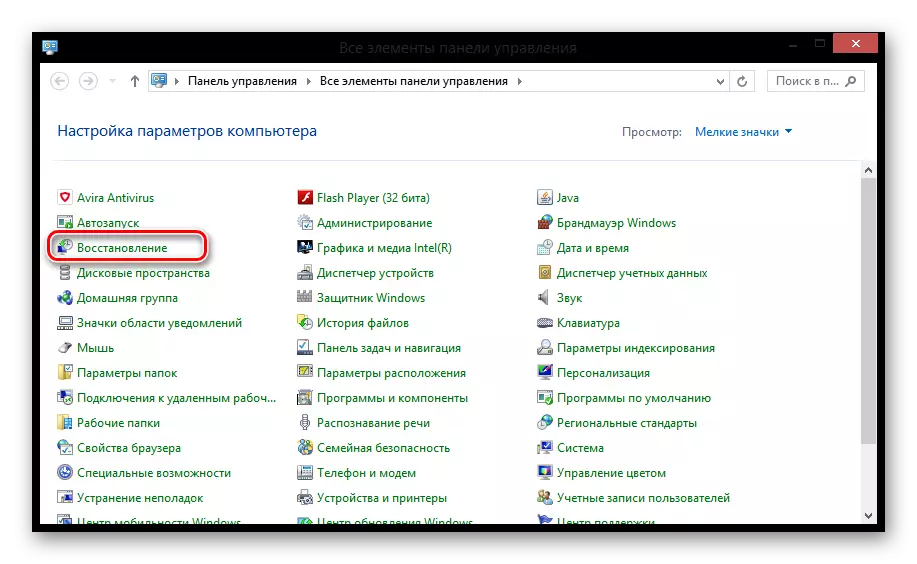
- Kliknite na "Početak oporavka sustava".
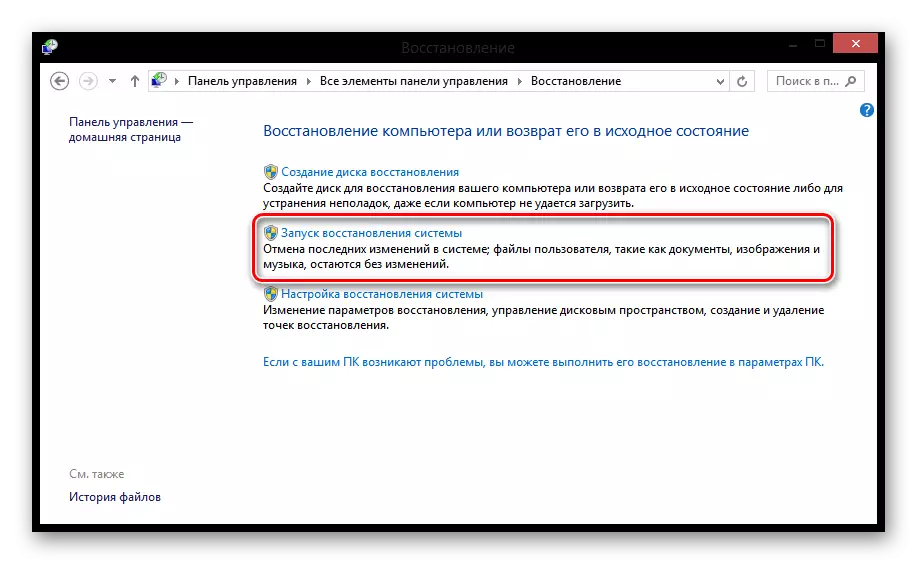
- Sada možete odabrati jedan od mogućih bodova. Windows 8 automatski čini spremanje OS-a prije uspostavljanja bilo kojeg softvera. Ali možete to učiniti i ručno.
- Ostaje samo za potvrdu sigurnosne kopije.
Pažnja!
Proces oporavka neće biti moguće prekinuti ako se pokrene. Može se otkazati tek nakon završetka procesa.
Nakon završetka postupka, vaše računalo će se ponovno pokrenuti i sve će opet biti kao i prije.
Ako je sustav oštećen i ne radi
Metoda 1: Koristite točku oporavka
Ako se nakon što napravite bilo kakve promjene, ne možete se prijaviti, onda u ovom slučaju morate se vratiti kroz sigurnosni način rada. Obično računalo u takvim slučajevima ide u traženi način. Ako se to dogodi, tijekom pokretanja računala pritisnite F8 (ili Shift + F8).
- U prvom prozoru, s imenom "Odabir akcije" odaberite "Dijagnostika".
- Na zaslonu "Dijagnostika" kliknite gumb "Napredni parametri".
- Sada možete početi oporavak OS-a od točke odabirom odgovarajuće stavke.
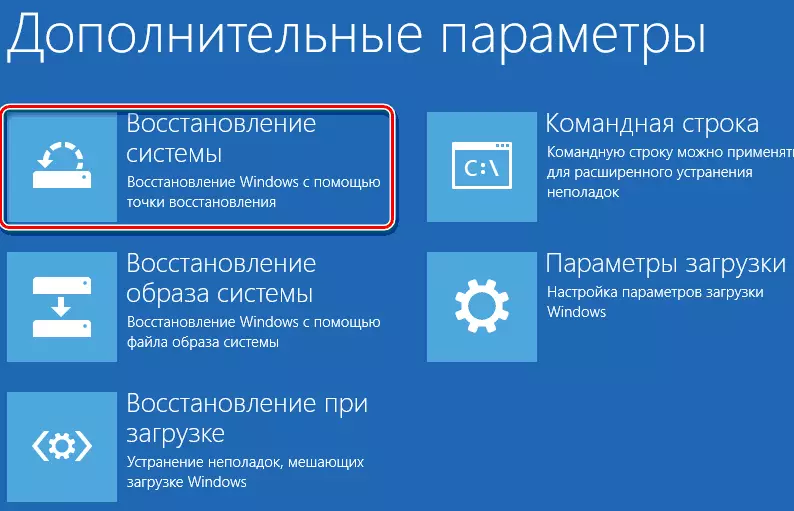
- Prozor će se otvoriti u kojem možete odabrati točku oporavka.
- Zatim ćete vidjeti na kojem će se disk donijeti datoteke. Kliknite "Finish".
Nakon toga, proces oporavka će početi i možete nastaviti raditi na računalu.
Metoda 2: Bacup iz punjenja flash pogona
OS Windows 8 i 8.1 omogućuju vam da stvorite oporavak diska za pokretanje redovitim sredstvima. To je konvencionalni USB flash pogon koji se učitava u Windows Recovery srijeda (to jest, ograničen dijagnostički način rada), koji vam omogućuje popravak autolostala, datotečnog sustava ili ispraviti druge probleme, zbog kojih se OS ne učitava ili radi s opipljivim problemi.
- Umetnite boot ili montažni flash pogon u USB priključak.
- Tijekom pokretanja sustava koristite tipku F8 ili kombinaciju SHIFT + F8, prijavite se u način za oporavak. Odaberite "Dijagnostika".
- Sada odaberite "Napredni parametri"
- U izborniku koji se otvara, kliknite na "Shemu System Restore System".
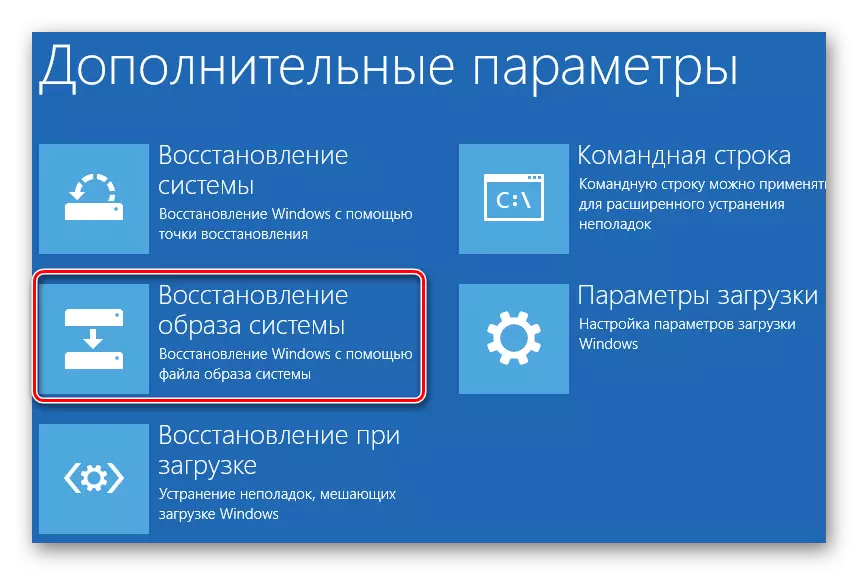
- Prozor će se otvoriti u kojem želite odrediti flash pogon na kojem se nalazi sigurnosna kopija OS (ili Windows Installer). Kliknite "Dalje".
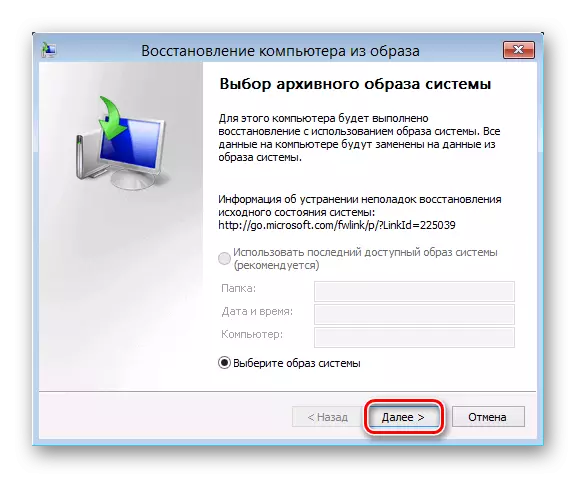
Bacup može uzeti prilično dugo vremena, pa uzimajte strpljenje.
Dakle, Microsoft Windows obitelj je dopušten standardnim (redovitim) alate za ispunjenje pune sigurnosne kopije i obnavljanje operativnih sustava iz prethodno spremljenih slika. U isto vrijeme, svi korisnici podaci ostaju netaknuta.
